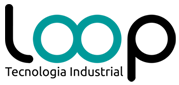Recursos necessários:
Microsoft Excel (usado Office 365 nessa pílula).
Atingir Meta:
Essa função do Excel ajuda a ‘automatizar’ a execução de cálculos, quando o objetivo é encontrar, por exemplo, um fator de uma função matemática que dê o resultado final desejado.
A função usada nessa pílula, como exemplo, é apresentada na Figura 01. O objetivo é atingir o valor de ’76’, alterando o termo ‘x’ da função.

Passo 01:
Selecionar a opção “Atingir Meta..”, dentro do Menu “Dados” / “Teste de Hipóteses”, como mostrado na Figura 02.
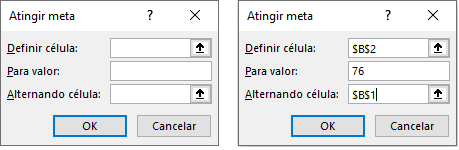
Passo 02:
Preencher os dados mostrados na Figura 02. Para o campo “Definir célula”, escolha (usando a seta) a célula onde a fórmula está implementada. No campo “Para valor” digite o valor que se deseja obter. Para o campo “Alternando célula”, escolha a célula onde está o termo ‘x’ da função implementada. Uma janela preenchida também é mostrada na Figura 02.
Basta confirmar a operação que os cálculos serão realizados automaticamente. Ao final será apresentada uma janela como a mostrada na Figura 03 e as células onde estão a fórmula e a variável ‘x’ estarão atualizadas, como mostrado na Figura 04.

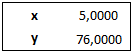
Nota:
Na Figura 05 são apresentados os cálculos que comprovam a efetividade do processo executado.
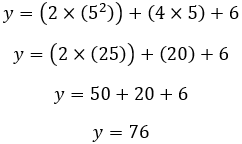
Elaborado por: Everton Salomé
Referência LTI: PL05-0010-003
Visite nossa página no Facebook e no Instagram.